Propaganda
A Atualização de Criadores de Queda do Windows 10 está disponível desde setembro de 2017. Se você ainda não atualizado Como (não) atualizar para a versão mais recente do Windows 10A atualização do Windows 10 de outubro de 2018 será lançada em breve. Se você deseja fazer a atualização mais recente dos recursos agora ou aguardar, mostraremos como. consulte Mais informação , você pode pegar uma cópia da versão mais recente diretamente do site da Microsoft. Mais sobre isso abaixo.
Como em qualquer atualização do sistema operacional, alguns usuários têm relatado bugs e aborrecimentos. Se você é um dos usuários afetados, pode ser frustrante. Seu produtividade sofrerá Os 5 melhores recursos de produtividade na atualização de criadoresA Atualização do Windows 10 Creators vem com novos recursos e aplicativos. Mostramos quais novos recursos do Windows 10 podem torná-lo mais produtivo. consulte Mais informação .
Mas não se preocupe. Seja um problema com o processo de instalação ou um problema que surgiu após algumas semanas de uso, o MakeUseOf está aqui para ajudar. Vamos investigar alguns dos problemas mais comuns da atualização de criadores de outono e tentar oferecer algumas soluções.
Nota: Se você está lidando com um problema que não pode resolver, você tem apenas 10 dias para reverter para a instalação anterior do Windows. Vamos para Iniciar> Configurações> Atualização e segurança> Recuperação e abaixo Volte para a versão anterior do Windows 10 clique Iniciar.
A atualização não está disponível
Antes de entrarmos em problemas relacionados à atualização, o que acontece se você não conseguir colocar uma cópia em suas mãos?
Se a Microsoft ainda não ofereceu uma atualização, é provavelmente por uma boa razão Microsoft: Não instale a atualização para criadores do Windows 10!A Microsoft está avisando os usuários para não instalarem a Atualização do Windows 10 Creators manualmente. Por quê? Como a empresa não pode garantir que você não terá "problemas" durante a instalação. consulte Mais informação . Há relatos de que ele está impedindo a atualização de algumas máquinas devido a problemas conhecidos.
Se você não estiver executando a Atualização de criadores de outono, verifique o atualização do Windows gerente para garantir que não haja problemas com suas atualizações antigas. Dirigir a Configurações> Atualização e segurança> Windows Update> Verificar atualizações.

Se nada falhar e nenhuma atualização adicional estiver disponível, você poderá baixar manualmente o arquivo ISO do site online da Microsoft Download de software página. Esteja ciente de que você pode apresentar problemas desnecessários à sua máquina.
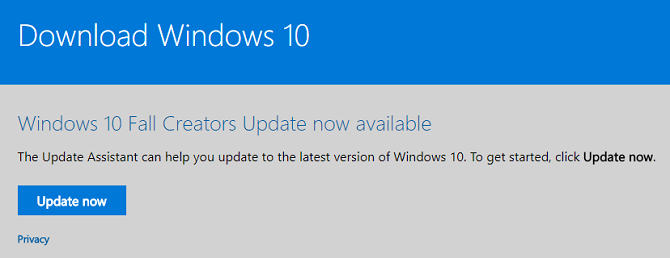
Quer o nosso conselho? Seja paciente e espere.
Códigos de erro
Sua tentativa de atualização pode falhar devido a vários códigos de erro diferentes. Aqui estão os mais comuns e suas causas.
0x800F0922
Se você vir o código de erro 0x800F0922 na tela, isso significa uma das duas coisas. Você não está conectado aos servidores da Microsoft ou não possui espaço suficiente na partição reservada do sistema.
Primeiro, verifique se você está conectado à Internet. Alguns usuários também relataram problemas com o software VPN. Claro, você sempre deve usar uma VPN, mas pode ser necessário desativar enquanto você executa a atualização.

Em segundo lugar, verifique se o seu software antivírus não armazenou dados na partição reservada do sistema. Se sua partição estiver cheia, você pode usar um gerenciador de partições grátis O melhor gerenciador de partições gratuito do Windows para suas necessidadesOs gerenciadores de partição são uma parte essencial da manutenção do PC. Mantenha pelo menos um gerenciador de partições do Windows instalado! Recomendamos essas seis ferramentas gratuitas. consulte Mais informação para redimensioná-lo.
0x80070070 - 0x50011, 0x80070070 - 0x50012, 0x80070070 - 0x60000 e 0x80070008
Esses quatro códigos de erro indicam falta de espaço no disco rígido. O processo de instalação precisa 8GB de espaço livre para arquivos temporários.
Se você estiver com pouco espaço, use a ferramenta Limpeza de disco para excluir arquivos desnecessários. Se você ainda estiver com pouco espaço, insira uma unidade flash USB em branco com 8 GB ou mais de armazenamento. O Windows irá detectá-lo automaticamente e usá-lo para os arquivos temporários.
0xC1900200 - 0x20008, 0xC1900202 - 0x20008
Esses dois códigos indicam que o hardware do seu computador não atende aos requisitos mínimos da Atualização dos Criadores de Windows.
A Microsoft mudou recentemente os requisitos. Qualquer computador executando a versão de 32 bits do Windows 10 agora precisa 2GB de RAM.
Qualquer código de erro começando com 0xC1900101
Um código de erro começando com 0xC1900101 indica um problema no driver. A maneira mais eficiente de recebendo novos drivers PSA: aplicativos de atualização do fabricante são realmente úteis no WindowsA maioria dos softwares de fabricantes de laptops é lixo. No entanto, o fabricante da sua máquina provavelmente tem um utilitário de atualização instalado que é realmente útil. consulte Mais informação é ir diretamente ao site do fabricante.
Como alternativa, você pode ver se o Windows pode atualizá-los automaticamente, acessando Gerenciador de dispositivos> [Dispositivo]> Atualizar driver de software Recupere o controle das atualizações de driver no Windows 10Um driver ruim do Windows pode arruinar o seu dia. No Windows 10, o Windows Update atualiza automaticamente os drivers de hardware. Se você sofrer as consequências, vamos mostrar como reverter o driver e bloquear o futuro ... consulte Mais informação .
Se tudo mais falhar, desative o driver durante o processo de instalação e ative-o novamente após a conclusão. (Se você vir um código de erro que não abordamos, entre em contato através da seção de comentários no final do artigo.)
Arquivos de instalação ausentes ou danificados
Se você vir o código de erro 0x80245006, alguns dos arquivos de instalação estão corrompidos ou ausentes. Normalmente, a ferramenta de solução de problemas do Windows corrige o problema.
Para usar a ferramenta, vá para Configurações> Atualização e segurança> Solução de problemas> Windows Update. Ele verificará todos os arquivos do Windows Update no seu computador e os modificará quando necessário.
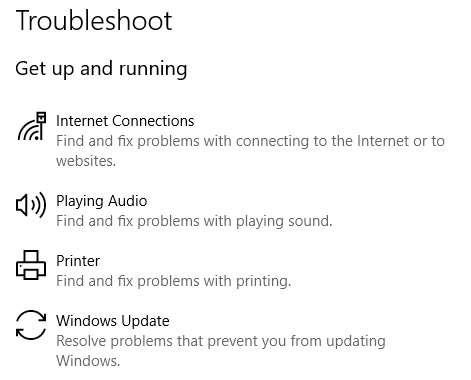
(Nota: A Microsoft introduziu a ferramenta de solução de problemas na Atualização de criadores da primavera de 2017. Além dos problemas do Windows Update, ele pode corrija a maioria dos outros erros comuns do Windows Os 5 erros mais comuns do Windows e como corrigi-losNão deixe uma Tela Azul da Morte arruinar sua experiência com o Windows. Reunimos causas e soluções para os erros mais comuns do Windows, para que você possa corrigi-los quando eles aparecerem. consulte Mais informação .)
Vampira "pulando ícones"
Alguns usuários descobriram que os ícones da área de trabalho retornam à sua posição original quando arrastados para a extrema esquerda da tela.
Às vezes, a correção é tão simples quanto garantir que o alinhamento da grade esteja ativado. Clique com o botão direito do mouse em qualquer lugar da área de trabalho e vá para Exibir> Alinhar ícones à grade.
Se o problema persistir, você precisará editar seu registro. Para começar, abra o Menu Iniciar e digite regedit. Dentro do editor, vá para HKEY_CURRENT_USER \ Painel de controle \ Desktop \ WindowMetrics.
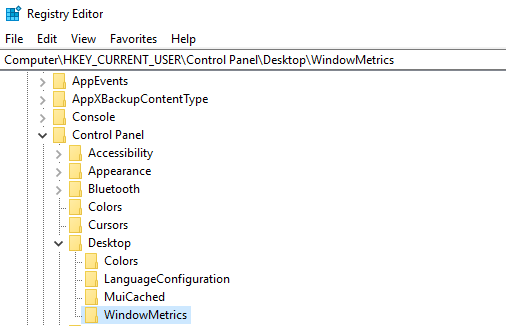
Há duas entradas que você precisa alterar:
- IconSpacing: Determina o espaçamento horizontal. Defina-o entre -480 e-2730
- IconVerticalSpacing: Determina o espaçamento vertical. Mais uma vez, defina-o entre -480 e-2730
(Nota: Editar incorretamente o registro pode ter sérias conseqüências para a estabilidade do seu sistema. Faça um backup Como fazer backup e restaurar o registro do WindowsA edição do Registro desbloqueia alguns ajustes interessantes, mas pode ser perigoso. Veja como fazer backup do Registro antes de fazer alterações para que elas sejam revertidas facilmente. consulte Mais informação antes de prosseguir.)
Live Tiles não atualizando
Os blocos dinâmicos fazem parte do sistema operacional desde o Windows 8. Na atualização dos criadores de outono, alguns usuários alegaram que os blocos não estão sendo atualizados. Você precisa liberar os dados dos blocos.
Mais uma vez, você precisará executar esta tarefa no registro. Siga o guia passo a passo abaixo:
- Abra o editor de registro e navegue para HKEY_CURRENT_USER \ SOFTWARE \ Policies \ Microsoft \ Windows \
- Clique com o botão direito do mouse em janelas
- Vamos para Novo> Chave
- Ligue para a nova chave Explorador
- Clique com o botão direito do mouse na nova chave e vá para Novo> Valor DWORD (32 bits)
- Chame o novo valor ClearTilesOnExit
- Defina o valor da chave como 1
- Reinicie o seu computador
A nova chave forçará o Windows a liberar os dados dos blocos dinâmicos toda vez que ele for desligado.

Restaurar aplicativos ausentes
Estranhamente, a Atualização de Criadores de Queda do Windows tornou alguns aplicativos inacessíveis. O motivo não é claro, mas acredita-se que as alterações de back-end sejam responsáveis.
O problema deixou os usuários perplexos. Você não pode ver o aplicativo inacessível no menu Iniciar ou na Cortana, mas se visitar a página da loja, verá uma mensagem informando que o aplicativo já está instalado em sua máquina.
Felizmente, existem três soluções alternativas. Vamos detalhá-los abaixo.
Reparar o aplicativo
- Vamos para Iniciar> Configurações,
- Clique em Apps,
- selecionar Aplicativos e recursos no menu à esquerda,
- clique no nome do aplicativo problemático,
- escolher Opções avançadas,
- clique em Reparar ou Redefinire
- repin o aplicativo para o menu Iniciar.
(Nota: Esse método pode resultar na perda de dados.)
Reinstale o aplicativo
- Vamos para Iniciar> Configurações,
- Clique em Apps,
- selecionar Aplicativos e recursos no menu à esquerda,
- clique no nome do aplicativo problemático,
- escolher Desinstalare
- retorne à página da loja do aplicativo e clique em Instalar.
Use o PowerShell
Se você vir vários aplicativos ausentes, poderá tentar corrigi-los ao mesmo tempo usando o PowerShell. Para começar, abra o Menu Iniciar, digite PowerShelle pressione Entrar.
Em seguida, digite os quatro comandos a seguir, pressionando Entrar depois de cada um. Cada comando pode levar alguns minutos para ser concluído.
- reg delete “HKCU \ Software \ Microsoft \ Windows NT \ CurrentVersion \ TileDataModel \ Migration \ TileStore” / va / f
- pacote get-appxpackage -packageType |% {add-appxpackage -register -disabledevelopmentmode ($ _. installlocation + “\ appxmetadata \ appxbundlemanifest.xml”)}
- $ bundlefamilies = (pacote get-appxpackage -packagetype) .packagefamilyname
- get-appxpackage -packagetype main |? {-not ($ bundlefamilies -contains $ _. packagefamilyname)} |% {add-appxpackage -register -disabledevelopmentmode ($ _. installlocation + “\ appxmanifest.xml”)}
Seu computador está funcionando lentamente
Muitos problemas podem afetar a velocidade de um PC Como consertar seu computador lentoPoucas coisas são mais frustrantes do que trabalhar com um computador lento. O problema pode ter várias causas. Orientaremos você nas etapas para solucionar problemas e corrigir os problemas de desempenho do seu computador. consulte Mais informação que é impossível cobrir todos eles neste artigo. No entanto, um problema veio à tona na atualização Fall Creators: Power throttling.
É importante entender que o recurso está funcionando como anunciado. O problema é que muitos usuários não percebem que o recurso existe e têm a impressão de que a atualização fez sua máquina funcionar lentamente.
A otimização de energia foi projetada para limitar a quantidade de recursos do sistema que os aplicativos em execução em segundo plano consomem. O objetivo a longo prazo é melhorar a vida útil da bateria.
Para alterar a quantidade de otimização que está acontecendo, clique no Poder ícone na barra de tarefas e ajuste o Modo de energia controle deslizante. Quanto mais à esquerda o controle deslizante, mais o seu sistema acelera a potência.
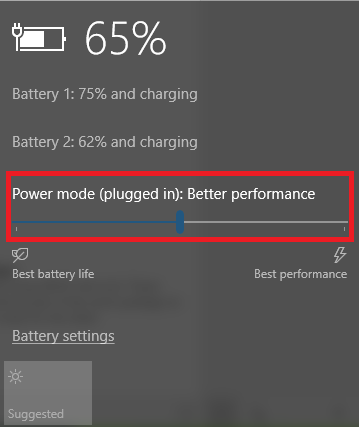
Solução de problemas da atualização dos criadores do Windows (primavera de 2017)
Se você deseja solucionar problemas da Atualização de criadores original, lançada no primavera de 2017, continue lendo. Listamos alguns dos problemas mais comuns encontrados pelas pessoas abaixo.
O mouse para de trabalhar em aplicativos de tela cheia
Alguns usuários reclamaram do mouse. Eles dizem que parará de funcionar imediatamente se um aplicativo do Windows for iniciado no modo de tela cheia usando baixa resolução.
Parece que o problema está conectado aos drivers gráficos da Nvidia. Dirigir a Índice de drivers da Nvidia para pegar as atualizações mais recentes.
Inicialização rápida ativada
Desde o Windows 8, a Microsoft empacotou um recurso de inicialização rápida no sistema operacional. Sem ser muito técnico, se ativado, o recurso desconecta todos os usuários e fecha todos os aplicativos no desligamento, mas coloca o kernel do Windows e a sessão do sistema em hibernação, em vez de desativá-los.
Alguns usuários (inclusive eu) não gostam de usá-lo. Sabe-se que causa problemas na inicialização. No entanto, as pessoas alegaram que a Atualização de criadores ativa o recurso sem a permissão do usuário. O pior de tudo é que não há como desativá-lo facilmente.
No momento, a melhor solução é usar o Prompt de comando para desativar a hibernação.
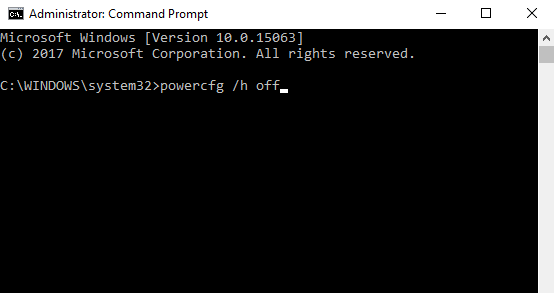
Tipo cmd no Pesquisa do Windows para encontrar o aplicativo Prompt de Comando. Clique com o botão direito do mouse e escolha Executar como administrador. Por fim, digite powercfg / h desligado e pressione Entrar.
Não é possível adicionar novos usuários
Não está claro se isso é um bug ou um recurso deliberado.
É sabido que, em um mundo ideal, a Microsoft gostaria que todos os usuários do Windows 10 acessassem o sistema operacional usando uma Conta da Microsoft. Como parte do esforço contínuo, a empresa tornou a vida mais difícil para os usuários que acessam o Windows com uma conta local.
Se você possui uma conta local e não pode adicionar novos usuários à Janela 10 sem inserir os detalhes da Conta da Microsoft, existe uma solução fácil. Você só precisa desligar o Wi-Fi. É fácil de fazer: abra o Ações rápidas painel e toque no Ícone Wi-Fi.
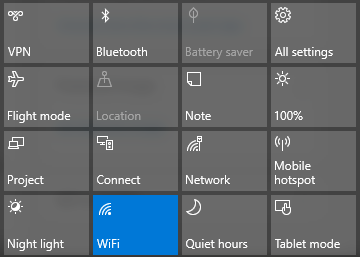
Se você vir um ícone de Wi-Fi na área de notificação (lado direito da barra de tarefas), clique nele para acessar o botão liga / desliga mostrado acima.
Agora você deve poder adicionar quantos usuários não pertencentes à conta da Microsoft desejar, sem problemas.
Nem tudo é um bug
Uma rápida olhada nos fóruns e sites da Microsoft, como o Reddit, revela muitos usuários reclamando de "bugs", que na verdade são decisões intencionais de design.
Controle remoto do Xbox
A Microsoft abandonou o recurso Xbox Remote no aplicativo Xbox. Ele não ofereceu nenhuma explicação e, até o momento, não ofereceu nenhuma dica sobre um recurso de substituição em potencial.
Aviso do Windows Defender
Você deve ter notado uma novo ícone do Windows Defender Faça isso após instalar a atualização do Windows 10 CreatorsA Atualização do Windows 10 Creators será lançada em breve em um computador perto de você. Após a atualização, siga estas configurações para configurar novas opções e restaurar suas preferências de privacidade. consulte Mais informação na bandeja do sistema. Ele o informa constantemente sobre possíveis ameaças à segurança. Apesar de sua persistência e alertas aparentemente descoordenados, está funcionando conforme o esperado.
Felizmente, é fácil desligar. pressione Ctrl + Alt + Delete, então vá para Gerenciador de tarefas> Inicialização> ícone de notificação do Windows Defender e configure para Desativado.
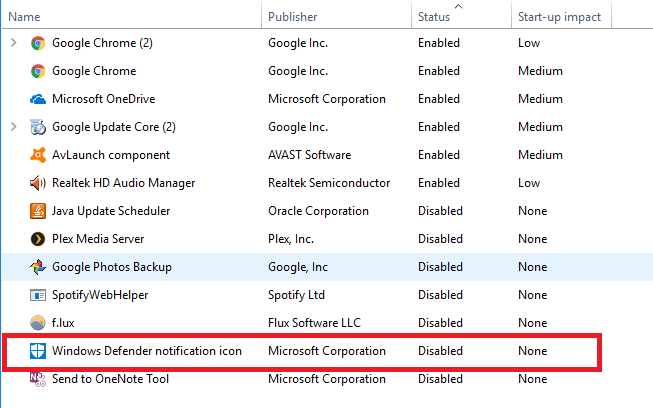
Compartilhe os problemas encontrados
Tantas coisas podem dar errado com um sistema operacional que é impossível listar tudo em um artigo. No entanto, espero que, se você veio aqui em busca de respostas, ajudei a indicar o caminho certo.
Se você não souber mais sobre seu problema específico, tente deixar um comentário. Um de seus colegas leitores poderá ajudar. Apenas certifique-se de deixar o máximo possível de informações úteis. Observe que você também pode encontre ajuda dentro do Windows 10 Como você pode obter ajuda no Windows 10Precisa de ajuda com o Windows 10? Aqui estão as melhores maneiras de encontrar a assistência necessária, seja no próprio sistema operacional ou em qualquer aplicativo instalado. consulte Mais informação .
E não se esqueça de compartilhar este artigo com seus amigos. Você pode ajudá-los a superar os problemas da Atualização para criadores de outono!
Dan é um expat britânico que vive no México. Ele é o editor-gerente do site irmão do MUO, Blocks Decoded. Em vários momentos, ele foi o editor social, o criativo e o financeiro da MUO. Você pode encontrá-lo perambulando pelo salão do show na CES em Las Vegas todos os anos (pessoal de relações públicas, entre em contato!), E ele faz muitos sites nos bastidores…


